系统大全为您提供 现在电脑中都会有触摸板的设计,很多朋友也觉得触摸板很方便,不用每次都要连接鼠标,是个很人性化的设计,只需要手动的在触摸板上滑动,鼠标指针就会随之改动了。但是大家不知道,其实触摸板也是有灵敏度之分的,有时候我们滑动触摸板,但是鼠标指针反应的却很慢,这就是触摸板灵敏度不够的原因。那么该怎么调节触摸板的灵敏度呢?下面小编就以win8系统为例,教大家如果调整Win8触摸板的灵敏度。Win8系统调节触摸板灵敏度的方法1、在桌面上按WIN+X键,然后选择控制面板进入;
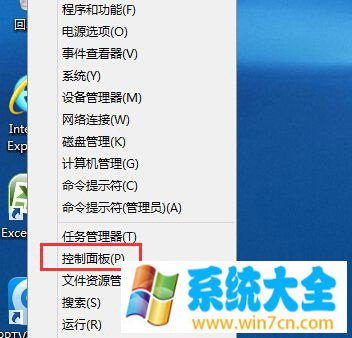
2、点击“硬件和声音”选项;
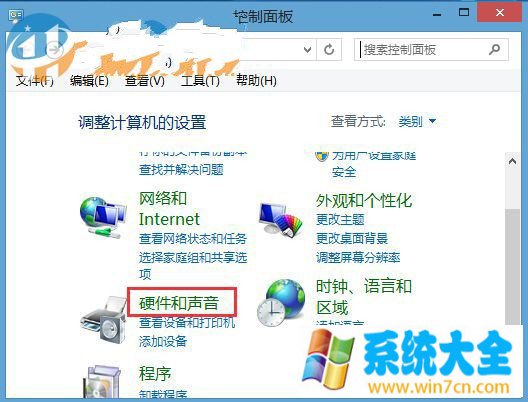
3、在接下来的页面中点击“鼠标”打开鼠标的设置页面,没错,笔记本触摸板其实就相当于一个鼠标,我们可以在鼠标选项里进行调节;
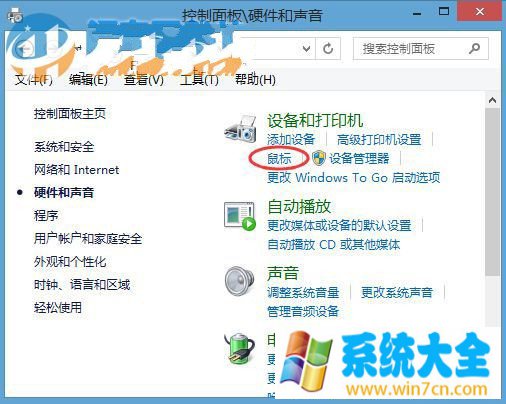
4、在鼠标设置界面,点击“指针选项”,然后“调节鼠标指针移动数度”,将滑块按住向右移动,设置一个你合适的速度,然后确定!
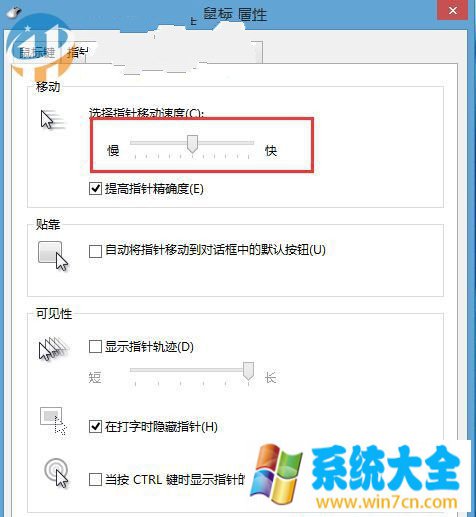
以上的方法可以教大家将win8触摸板调整到一个合适的位置,其实也就是调节鼠标的灵敏度,这样有助于提高我们日常使用电脑的效率,赶快来调整吧! 以上就是系统大全给大家介绍的如何使的方法都有一定的了解了吧,好了,如果大家还想了解更多的资讯,那就赶紧点击系统大全官网吧。本文来自系统大全http://www.win7cn.com/如需转载请注明!
怎么调整笔记本触摸板的灵敏度
1、第一步打开电脑主界面,然后点击进入“开始菜单”选项,如下图所示。
2、在开始菜单界面中,点击进入“设置”选项,如下图所示。
3、打开设置界面之后,点击进入”设备“选项,如下图所示。
4、在设备界面中,找到并点击”触摸板“选项,如下图所示。
5、然后打开触摸板敏感度下面的选项框,如下图所示。
6、最后在敏感度选项框选择需要设置的灵敏度即可。
fx63vd-7700装win8触摸板失灵
需要调节触摸板的灵敏度。
1、首先,需要返回到win8系统的传统桌面位置,之后,同时按下win8电脑键盘上的win+X快捷键打开电脑的快捷菜单,在打开的快捷菜单中,点击选择控制面板。
2、在打开的控制面板的界面中,点击选择硬件和声音,在接下来打开的页面中咱们点击“鼠标”打开鼠标的设置页面,因为在的笔记本电脑中,这个触摸板就相当于是一个鼠标,我们可以在鼠标选项里进行调节了。
3、在接下来出现的鼠标属性窗口中,将界面切换到指针选项这一栏中,然后就可以对指针移动速度进行调节了,这个就是触摸板的灵敏度。
触摸板,是一种在平滑的触控板上,利用手指的滑动操作可以移动游标的一种输入装置。
相关推荐:
Win8无法完成更新提示800F0922错误怎么办? 2017-1
Win8.1系统升级Win10失败提示错误代码80240031怎么办
声明:《Win8系统调节触摸板灵敏度的方法》一文由排行榜大全(佚名 )网友供稿,版权归原作者本人所有,转载请注明出处。如果您对文章有异议,可在反馈入口提交处理!
